Обзор Audacity в 2025 году: возможности, использование, ограничения
Независимо от того, ищете ли вы его в поисковой системе или задаете вопрос на форуме о лучшем программном обеспечении для редактирования звука, велика вероятность, что вы получите один и тот же ответ — Audacity.
Мощные функции записи и редактирования звука позволяют пользователям полностью завершить весь процесс создания аудио здесь. При этом это стабильное и многофункциональное программное обеспечение, получившее высокую оценку многих профессионалов, совершенно бесплатно.
Возможно, вам уже не терпится попробовать аудиоредактор Audacity. Но подождите — давайте сначала подробнее рассмотрим, что он может для вас сделать, какие шаги необходимо выполнить и могут ли у вас возникнуть проблемы при его использовании. В этой статье мы также порекомендуем отличную альтернативу. Обзор Audacity.
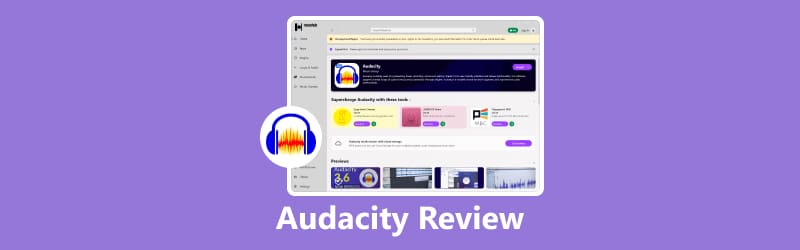
СОДЕРЖИМОЕ СТРАНИЦЫ
Часть 1. Возможности и преимущества Audacity
Из введения вы, вероятно, уже узнали, что такое Audacity: это бесплатная программа для работы со звуком и записи. Она имеет полностью открытый исходный код и не имеет ограничений по использованию.
Это всего лишь общее введение. Нам нужно будет подробно разобрать его функции, чтобы помочь вам понять, как он справляется с вашим аудио.
Записывайте высококачественный звук
Диктофон Audacity может записывать звук с микшеров и микрофонов в режиме реального времени. Если у вас есть запись с других устройств или носителей, вы также можете оцифровать её с помощью Audacity.
Предлагает три варианта качества записи звука: битрейт 16 бит, 24 бит и 32 бит.
Легко импортируйте и экспортируйте аудио
Audacity поддерживает импорт аудиофайлов для обработки и редактирования, а также может объединять несколько аудиоклипов в один длинный аудиофайл.
После редактирования Audacity позволяет выбрать выходной аудиоформат. Вы также можете экспортировать несколько файлов одновременно.
Редактировать аудио
Audacity поддерживает все основные функции редактирования аудио. Вы можете регулировать длительность аудио, менять порядок воспроизведения и применять эффекты, используя такие операции, как вырезание, удаление, копирование и вставка.
Audacity также поддерживает неограниченное количество операций отмены. Вы можете многократно отменять и повторять действия, пока не достигнете желаемого результата.
Использование сторонних плагинов
Одна из самых примечательных особенностей Audacity — поддержка интеграции с различными плагинами, такими как VST, LADSPA, LV2, Nyquist и Audio Unit. Это позволяет применять широкий спектр аудиоэффектов. Вы даже можете попробовать разработать собственные плагины.
Часть 2. Как использовать Audacity
Теперь, когда мы знаем, что это такое, давайте попробуем. В качестве примера возьмём запись.
Вот руководство по использованию Audacity для записи звука.
Шаг 1. Загрузите и установите на свой компьютер программу для записи Audacity.
Шаг 2. Откройте Audacity. Перейдите в Настройка звука панель инструментов.
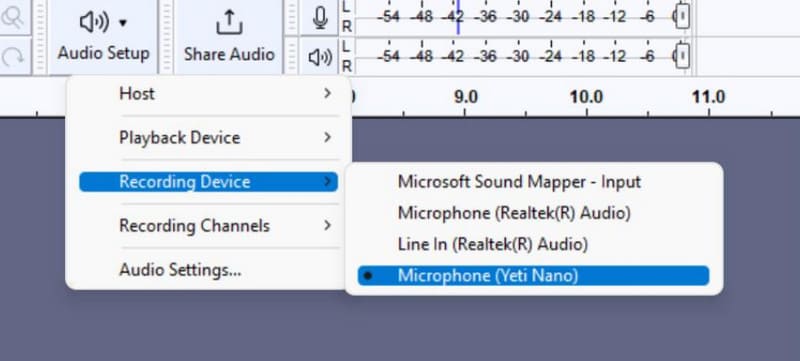
Шаг 3. Из списка доступных устройств ввода выберите микрофон, который вы хотите использовать для записи своего голоса.
Шаг 4. В верхнем меню нажмите Треки > Добавить новый и выберите тип дорожки, подходящий для вашей записи, например моно или стерео.
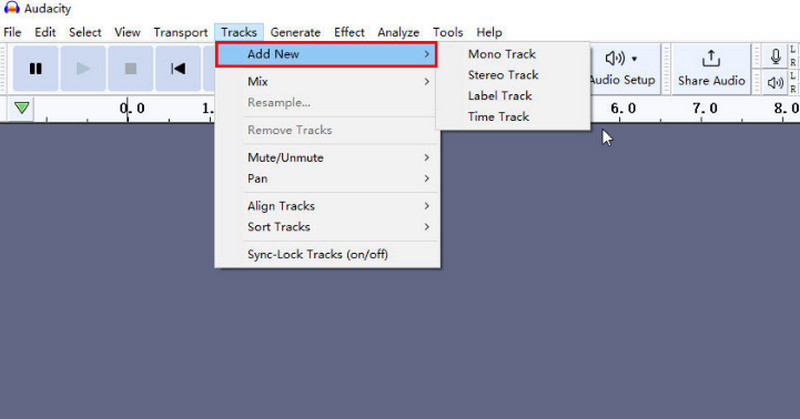
Шаг 5. Включите мониторинг, чтобы проверить уровень звука перед записью. Если зелёный индикатор уровня двигается во время вашей речи, микрофон работает нормально. Когда всё будет готово, нажмите красную кнопку Запись кнопку, чтобы начать запись вашего голоса.
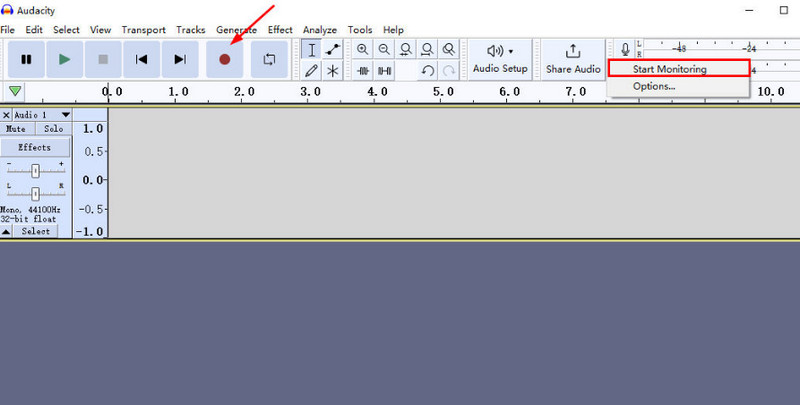
Часть 3. Ограничения Audacity
Audacity — ветеран в области аудиоредактирования, превосходный инструмент как по совместимости, так и по цене. Он поддерживает различные операционные системы и абсолютно бесплатен. Сочетание функций рекордера и редактора делает его очень удобным в использовании. Он прекрасно справляется с повседневными задачами по обработке звука.
Однако ни один инструмент не идеален. Принимая решение об использовании той или иной программы, необходимо учитывать не только её преимущества, но и потенциальные недостатки, чтобы избежать ещё больших проблем.
Вот все ограничения Audacity:
Ограниченная многодорожечная функциональность
Audacity может выполнять многодорожечное редактирование музыки, но количество дорожек очень ограничено, и процесс не очень плавный. Если вам нужно работать с файлами со сложными звуковыми дорожками, использование Audacity может показаться вам сложным.
Кроме того, Audacity не поддерживает многодорожечную запись.
Трудный предварительный просмотр
Audacity затрудняет предпросмотр изменённых аудиоэффектов в реальном времени. После редактирования может потребоваться выбрать предпросмотр отдельно и немного подождать.
Скучный пользовательский интерфейс
Интерфейс Audacity использует сине-серую цветовую гамму, что не очень эстетично. Общий стиль также выглядит устаревшим.
Требуется время для адаптации
Пользовательский интерфейс Audacity относительно сложен, и требуется некоторое время, чтобы научиться им пользоваться и находить необходимые кнопки.
Часть 4. Великая альтернатива — Vidmore Screen Recorder
Если вам нужен более удобный инструмент для записи и редактирования звука, мы рекомендуем использовать Vidmore Screen Recorder как альтернатива Audacity.
Это программное обеспечение совместимо как с Windows, так и с Mac, позволяя записывать звук с микрофона или системных динамиков, а также видео с рабочего стола и веб-камеры. Вы даже можете использовать его в качестве Audacity для устройств Android. Просто подключите телефон к компьютеру, и Vidmore Screen Recorder также сможет записывать содержимое экрана вашего телефона.
После записи Vidmore Screen Recorder предоставляет базовые функции редактирования аудио и видео, которые помогут вам обработать захваченные вами файлы.
Вот как использовать Vidmore Screen Recorder.
Шаг 1. Скачайте и установите Vidmore Screen Recorder. Откройте программу, затем подготовьте окно или экран, который вы планируете записать. В главном интерфейсе нажмите Видеомагнитофон.

Шаг 2. Выберите размер записи — либо Полноэкранный или установить На заказ Затем настройте аудиовход, выбрав Системный звук, микрофонили и то, и другое, в зависимости от того, что именно вы хотите запечатлеть.

Шаг 3. Когда все настройки готовы, нажмите красную кнопку REC кнопку, чтобы начать запись экрана.

Часть 5. Часто задаваемые вопросы по обзору Audacity
Как записать звук с компьютера?
Вы можете выбрать любой из множества инструментов. Например, можно использовать Audacity, Vidmore Screen Recorder или VLC Media Player. аудиозапись.
Как записать только звук на iPhone?
Вы можете использовать встроенное приложение «Диктофон» на вашем телефоне. iPhone для записи звука, или попробуйте программу, например Vidmore Screen Recorder. Просто подключите телефон к компьютеру, чтобы начать запись.
Audacity больше не бесплатен?
Audacity остается бесплатным, и, согласно официальному заявлению, эта политика не изменится в будущем.
Окончательный вердикт
Этот Обзор Audacity В нём представлен подробный обзор концепции программы, основных функций, цен, этапов использования и возможных проблем. Программа бесплатна, имеет открытый исходный код и обладает обширным набором функций, но её пользовательский интерфейс не слишком интуитивно понятен и визуально не привлекателен, поэтому новым пользователям может потребоваться время на адаптацию. Если вы ищете более простую программу для записи звука того же типа, мы рекомендуем Vidmore Screen Recorder.




